Tutorial ini akan membantu Anda menginstal Apache/HTTPD 2.4 dan PHP 7 di sistem Amazon Linux.
Instalasi MySQL bukan bagian dari tutorial ini. Jadi jika Anda juga membutuhkan server MySQL di Amazon Linux Anda, ikuti tutorial ini.
Langkah 1 – Pengaturan Awal
Masuk ke sistem Amazon Linux 2 Anda melalui SSH. Baik untuk selalu memperbarui paket, jadi jalankan perintah berikut untuk memperbarui paket yum ke yang terbaru:
sudo yum update -y
Langkah 2 – Instal Apache 2.4
Paket Apache (httpd) tersedia di bawah repositori yum default pada sistem Amazon Linux 2.
Jalankan perintah berikut ke Apache dengan mod_ssl di sistem Anda.
sudo yum install -y httpd httpd-tools mod_ssl
Paket httpd akan menginstal Apache (HTTPD) dan ekstensi mod_ssl akan memberikan dukungan kriptografik ke server web Apache Anda.
Setelah instalasi, atur Apache untuk memulai otomatis dan juga mulai sekali.
sudo systemctl enable httpdsudo systemctl start httpd
Apache telah diinstal pada sistem Amazon Linux Anda. Akses ke server di browser web menggunakan alamat IP, Ini akan menunjukkan halaman Apache default.
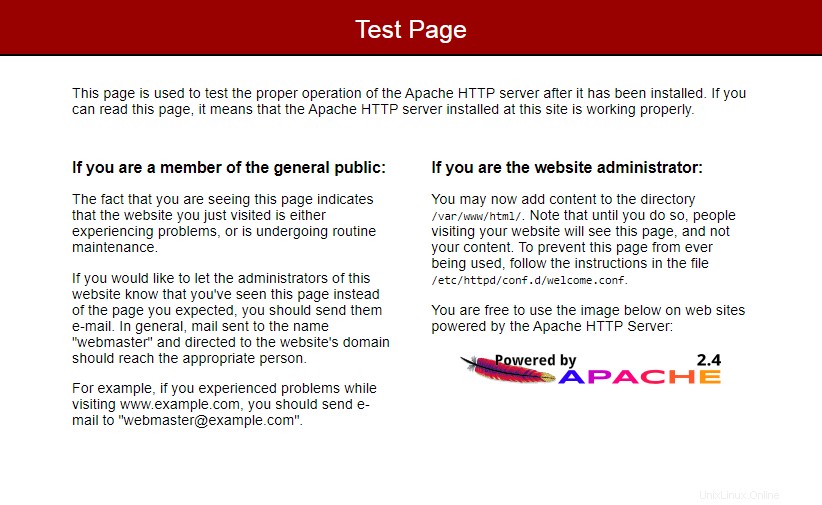
Langkah 3 – Menginstal PHP
PHP versi terbaru tersedia di bawah repositori amazon-linux-extras. Pastikan Anda telah menginstal repositori ekstra di sistem Anda.
Untuk menginstal paket amazon-linux-extras, ketik:
sudo yum install amazon-linux-extras -y
Setelah repositori ekstra dikonfigurasi di sistem Anda. Cari versi PHP yang tersedia di bawah repositori ekstra.
sudo amazon-linux-extras | grep php
_ php7.2 available \
_ lamp-mariadb10.2-php7.2 available \
_ php7.3 available \
42 php7.4=latest enabled [ =stable ]
Selanjutnya, aktifkan topik yang diinginkan untuk versi PHP. Perintah berikut akan mengaktifkan topik PHP 7.4 di sistem Amazon Linux 2 Anda. Anda juga dapat memilih versi PHP lain yang tercantum dalam perintah di atas:
sudo amazon-linux-extras enable php7.4
Terakhir, instal paket PHP yang diperlukan bersama dengan ekstensi PHP yang diperlukan.
sudo yum clean metadatasudo yum install php php-common php-pearsudo yum install php-{cgi,curl,mbstring,gd,mysqlnd,gettext,json,xml,fpm,intl,zip}
PHP telah berhasil diinstal pada mesin Amazon Linux Anda.
Ketik perintah di bawah ini untuk memeriksa versi PHP:
php -v
PHP 7.4.11 (cli) (built: Oct 21 2020 19:12:26) ( NTS )
Copyright (c) The PHP Group
Zend Engine v3.4.0, Copyright (c) Zend Technologies
Untuk memeriksa versi aktif Apache, buat file info PHP di bawah root dokumen default menggunakan perintah berikut.
echo "<?php phpinfo(); ?>" > /var/www/html/info.php
Akses file info.php di browser web:
http://server-ip/info.php
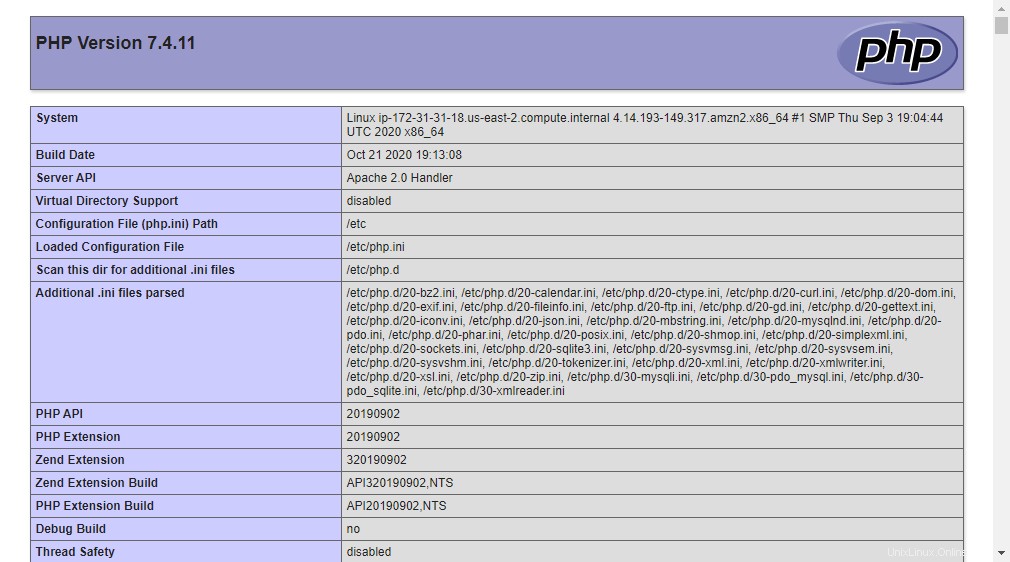
Langkah 4 – Buat Host Virtual Baru
Setelah menginstal paket, buat host virtual pertama Anda. Untuk membuat virtual host untuk domain Anda example.com, edit file konfigurasi Apache dan buat virtual host seperti di bawah ini:
vi /etc/httpd/conf.d/example.com.conf
Apache
| 123456789 |
Setelah mengubah restart layanan Apache
sudo systemctl restart httpd
Kesimpulan
Dalam tutorial ini, Anda telah belajar menginstal Apache 2.4 dan PHP 7 di mesin Amazon Linux Anda.